#Microcontroller programmieren
Explore tagged Tumblr posts
Text
ESP8266 aus dem Deep Sleep mit einem Taster wecken

Wie du einen ESP8266 aus dem Deep Sleep mithilfe von einem Taster erwecken kannst, erfährst du in diesem Beitrag.

Ich habe dir bereits im Beitrag NodeMCU – Deep Sleep des ESP8266 gezeigt, wie du einen ESP8266 in den Deep Sleep versetzt und nach einer Zeit x dieser wieder selbständig erwacht und einen Text auf der seriellen Schnittstelle ausgibt.
Wozu der deep sleep?
Der deep sleep am Mikrocontroller lohnt sich, wenn du dein Projekt an einer Batterie betreiben möchtest. Aber auch wenn du Messwerte nur alle X Minuten, Stunden etc. benötigst, dann kann der deep sleep dir nützlich sein. Wenn ein Mikrocontroller in den deep sleep versetzt wird, dann spart dieser Strom und auch wird dieser nicht unnötig betrieben, somit lebt der Baustein deutlich länger.
Benötigte Ressourcen
Für den Nachbau dieses Beitrages benötigst du: - einen Microcontroller mit ESP8266 Chip*, - USB Datenkabel - einen Taster für die Printmontage*, - einen 10 kOhm Widerstand*, - ein 400 Pin Breadboard*, - diverse Breadboardkabel* Hinweis von mir: Die mit einem Sternchen (*) markierten Links sind Affiliate-Links. Wenn du über diese Links einkaufst, erhalte ich eine kleine Provision, die dazu beiträgt, diesen Blog zu unterstützen. Der Preis für dich bleibt dabei unverändert. Vielen Dank für deine Unterstützung!
Aufbau der Schaltung
In diesem Beitrag verwende ich den Wemos D1 Mini V4 mit USB-Schnittstelle. Dieser Mikrocontroller verfügt über den "normalen" ESP8266 Chip jedoch über eine USB-Typ-C Schnittstelle. Der Taster in dieser Schaltung wird mit dem Pin RST des Mikrocontrollers verbunden sowie per 10 kOhm PULL Up Widerstand mit 3.3V VCC. Der andere Pin des Tasters wird mit GND verbunden.

Schaltung - ESP8266, mit Taster
Programmieren - ESP8266 per Taster aus dem deep sleep erwecken
Der nachfolgende Code dient dazu, den Mikrocontroller per Tastendruck aus dem deep sleep zu erwecken. Die Codezeile in der Funktion loop wird nie erreicht, da der Mikrocontroller bereits in der Funktion setup wieder in den Tiefschlaf versetzt wird. void setup() { //beginn der seriellen Kommunikation mit 9600 baud Serial.begin(9600); //setzt den Timeout auf 2000 Millisekunden Serial.setTimeout(2000); //Warten darauf das die serielle Kommunikation aufgebaut wurde while (!Serial) {} //Ausgeben der Textzeilen auf der seriellen Schnittstelle Serial.println("Juhu, hier bin ich wieder!"); //zusätzlich noch einmal die Millisekunden seit dem Start Serial.print("läuft seit "); Serial.println(millis()); //den Mikrocontroller in den deep sleep versetzen ESP.deepSleep(0); } void loop() { //diese Zeile wird nie erreicht! Serial.println("Hallo!"); } Read the full article
0 notes
Text
Pico mit dem Chromebook programmieren

Der Raspberry Pi Pico scheint großen Erfolg zu haben. Der neue kleine 4€ Microcontroller wird ein neuer Liebling der Raspberry Pi Fangemeinde. Da wäre es ja auch toll wenn man Ihn von einem Chromebook aus programmieren könnte. Und genau das wird möglich...
Ich hatte das Thema bzw. das Problem bereits in einem Beitrag [hier] angesprochen. Es geht darum, dass Linux auf Chromebooks nunmal in einem sogenannten Container läuft und nur bedingt den Zugriff auf Schnittstellen ermöglicht. Um aber nun mit dem Micropython Editor Thonny IDE einen Pico zu programmieren ist genau das erforderlich. Ich hatte bereits erwähnt, das man wohl daran arbeitet dieses sogenannte “pass through” auch für den Pico zu ermöglichen. Hinweis dafür war die Arbeit an einem bzw. mehreren Bugfix.
Zwischenzeitlich waren mir auch andere Lösungen aufgefallen und so war ich schon ziemlich begeistert davon, eine Lösung zu sehen, bei der die Verbindung über den Browser zum Pico hergestellt werden konnte. Auf diesem Weg war das Problem mit dem Linux Container erstmal umgangen.
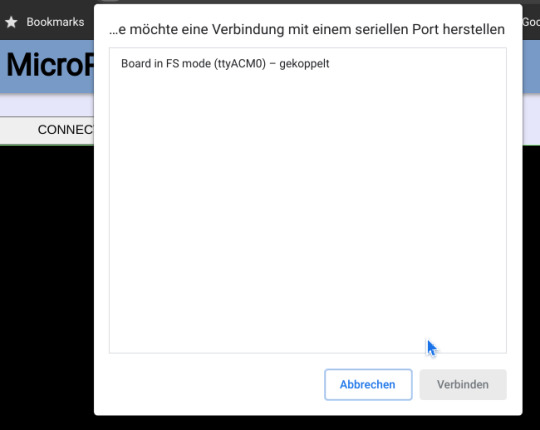
Vielen Dank für die tolle Arbeit, welche da geleistet wurde und wie man sieht klappt es auch. Wenigstens kann man den Pico so direkt erreichen und Befehle an den Pico senden, welche dann auch ausgeführt werden. Doch das ist immernoch keine Alternative zu Thonny, einem richtigen Editor über den man ganze Programme in Micropython schreiben kann. Diese auf den Pico laden, ausführen, ggf. Fehler entdecken und korrigieren kann. Und natürlich auch sehen welche Dateien alle auf dem Pico gespeichert sind.

Auch wenn die Weblösung schon toll ist, so ist es immer noch nicht die Lösung die wir suchen/wollen. Also ich auf jeden Fall. Warum beiße ich mich gerade daran so fest? Es gibt auch andere Editoren wie beispielsweise MU die mit CircuitPython arbeitet. Nun auch MU funktioniert aktuell mit dem Chromebook aus dem gleichen Grund noch nicht. Letztlich referiert auch die Raspberry Pi UK Organisation auf Micropython und Thonny.
Der Pico wird in meinen Augen ebenso wie der Raspberry Pi Einplatinencomputer ein wichtiges Instrument im Bildungsbereich werden und der Bildungsbereich und Chromebooks sind heute bereits in einem Atemzug zu nennen. Wer also den Einstieg dort findet muss einen roten Faden haben dem er folgen kann.
Gerade in diesem Bereich ist es eben auch wichtig, dass Inhalte auch ohne Berücksichtigung des Alters in einem Bildungsumfeld nachvollziehbar sind ohne dazu schwierige Hürden nehmen zu müssen. Wie auf der Website (nächstes Bild) der Raspberry Pi Organisation zu sehen ist lautet es dort eben “getting startet” entweder mit Micropython oder C/C++.
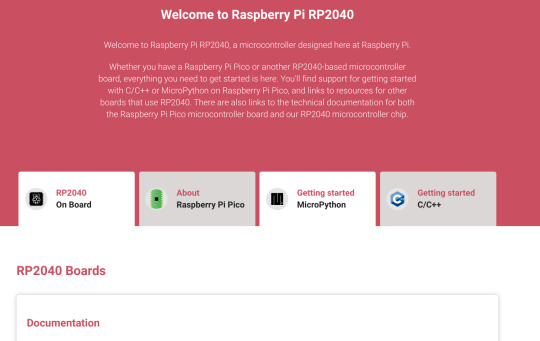
Bei den Chromebooks merken wir bereist seit den letzten Updates das auch in das Thema der seriellen Schnittstellen Bewegung hineinkommt. In den Einstellungen unter Entwickler (früher Linux) tauchen nun auch weiterführende Einstellungen für die USB Geräte auf. Doch nachdem wir eben den Pico mit dem Micropython *.uf2 betankt haben verschwindet er von unserem Radarschirm. Das ist normal so, doch aktuell können wir die Verbindung dann zum Pico nicht wie bei einem Raspberry Pi 4 über einen Editor wie Thonny herstellen.

An der Stelle ist eben Thonny unsere Möglichkeit den Kontakt zum Pico zu halten. Mit einem Raspberry Pi 4 und einem Pico wie gesagt ein Kinderspiel und auch mit einem Windows PC oder reinen Linux Computer oder Mac stellt sich das Problem so nicht. Das nachfolgende Bild zeig, wie leicht wir vom Pi4 auf den Pico zugreifen können und so auch die Möglichkeit haben die Dateien des Pico auf dem Computer zu sichern.
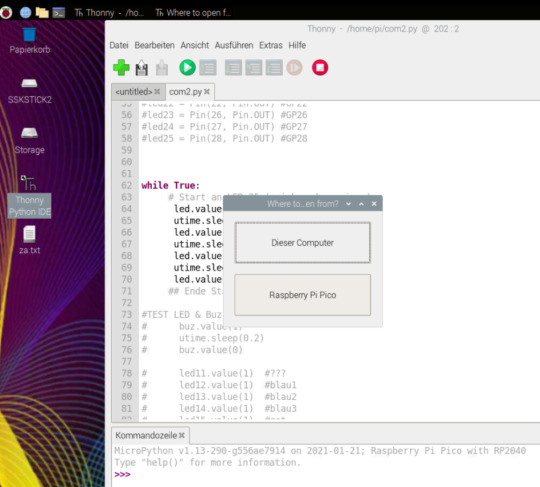
Ihr merkt schon das ich ein Thonny Fan bin. Und ich möchte auch nicht meine Programme/Skripte umschreiben müssen. Ich habe aktuell derzeit schon 6 Pico am Laufen. Vier davon hängen an meinem Raspberry Pi Mini Supercomputer, einem Semi Cluster bei dem sich mehrere Raspberry Pi die verschiedensten Aufgaben teilen. Diese werden durch Aufgaben die die Pico’s übernommen erweitert und so von den Pico’s unterstützt. Der Mini Supercomputer steht aber nicht auf meinem Schreibtisch! Allein weil mir der Lüfter schon zu laut ist. Ich liebe schlicht die Ruhe eines Chromebooks.
Es wird sicher viele Einsatzgebiete für den Pico im Alltag geben. Und das bedeutet stets auch das diese nicht permanent an einem Computer angeschlossen sind. Allerdings muss man dennoch sicher hin- und wieder an einen hart arbeitenden Pico heran und sei es nur zu Wartungszwecken. Ein Raspberry Pi 4 ist dafür schlicht nicht mobil genug wie ein Notebook bzw. ein Chromebook. Aktuell sieht es also noch so aus:
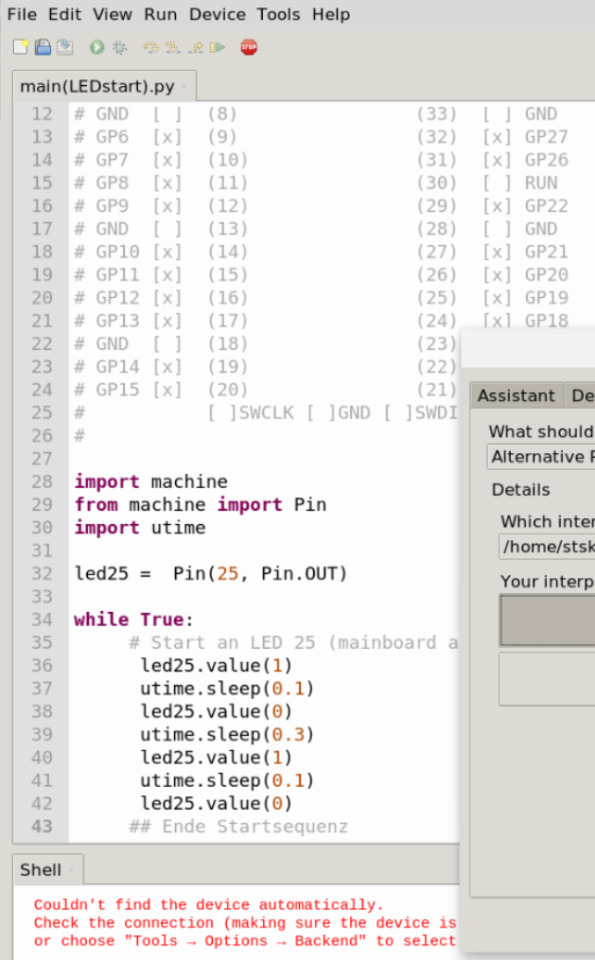
Die verbindung zwischen Chromebook und Pico scheitert. Chromebooks sind großartige Computersysteme auch für die Programmierung. Gerade weil man mittlerweile Linux Anwendungen ausführen kann. ChromeOS ist ein großartiges Betriebssystem. Ich selsbt nutze Chromebooks vom ersten Tag an und war schon immer von deren Potential überzeugt und deren Möglichkeiten begeistert. Diese Geräte, ja ChromeOS haben eine erstaunliche Entwicklung gemacht. Entwickler haben da einen großartigen Job gemacht. In meinen Augen viel mehr als bei einem der anderen marktpenetrierenden Betriebssysteme.
Ich denke Ihr verzeiht es mir, dass ich nochmal so ausführlich dazu schreibe. Es liegt schlicht an meiner großen Begeisterung für das Thema und ich denke einige ja viele teilen diese Begeisterung für den Pico und auch Chromebooks. Seit meinem letzten Beitrag ist ziemlich viel Schwung in die Sache gekommen. Die unterschiedlichen “Issue” wurden zusammengefasst (1169000: Allowlist the Raspberry Pico usb/serial in crostini) und am 08. März erfolgte die erhoffte Meldung mit dem Status: “Fixed (was: Assigned)”.
In meiner aktuellen ChromeOS Version 89.0.4389.76 (Offizieller Build) beta (64-Bit) ist es noch nicht ausgerollt worden. So ein Rollout hängt auch mit dem jeweiligen Chromebook zusammen. Ich muss mit meinem Acer Chromebook 514 also noch etwas warten und hoffe nun das in einem der kommenden Updates der Fix mit ausgerollt wird und ich dann mit Thonny zum Zug komme. Ich denke Ihr merkt auch das der Beitrag auch ein verstecktes und ein dickes Lob für die Entwickler und alle anderen ist, die sich daran beteiligt haben. Versteckt, weil ich nun erstmal warten muss ob es dann auch wirklich wie erwartet funzt. Wer nun mit mir darauf bibbert und hofft der mag damit ein Update zu haben, welches das Warten erträglicher machen wird. Wir dürfen guter Dinge sein. Alles wird gut!
#Raspberry Pi Pico#ChromeOS Bug#chromeos#Chromebooks#Microcontroller programmieren#Thonny IDE Chromebook#micropython
0 notes
Photo

if(Project.EmbeddedSystem == Embedded.Freescale) { Me.LetsFreescaleThis(); Me.Coffe++ } #programmer #programmers #programming #programmerlife #programmieren #programmierung #программист #embedded #embeddedsystems #embeddedproject #freescale #nxp #microcontroller #mcu #c #cplusplus #codewarrior #project #developer #code #mechatronics #mecatronica #mechatronik #мехатроника
#programmerlife#programmieren#embeddedproject#programming#embeddedsystems#mecatronica#mechatronik#mcu#программист#project#c#programmer#cplusplus#codewarrior#microcontroller#programmers#nxp#developer#freescale#code#embedded#programmierung#мехатроника#mechatronics
5 notes
·
View notes
Text
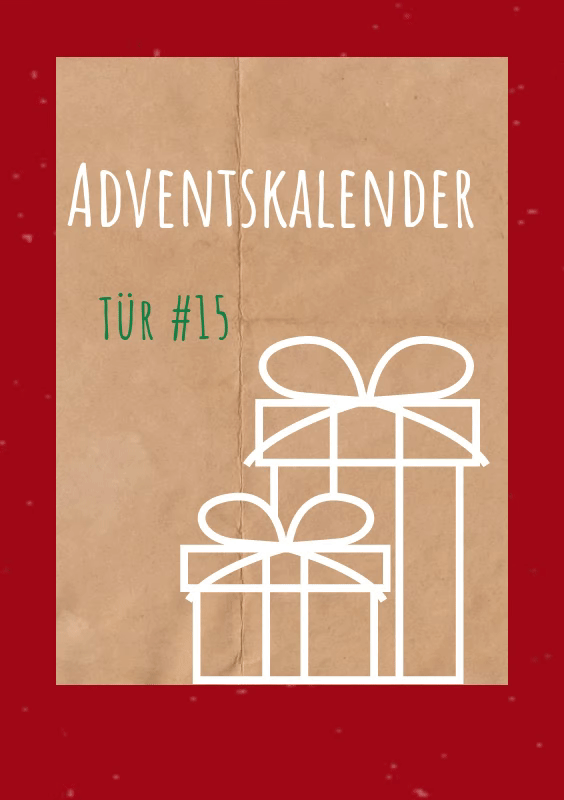

Heute geht es wieder an #Informatik. Scratch 4 #Arduino führt Microcontroller mit der Programmierumgebung #Scratch zusammen. Ideal für das erste #Programmieren an der #Schule.
Zum Adventskalender: https://www.thepaedcast.de/adventskalender-2022/ Zu Scratch 4 Arduino: http://s4a.cat/
0 notes
Text
CircuitPython in Version 7: Die einfachste Art, Microcontroller zu programmieren
CircuitPython wurde geschaffen, um Maker-Boards einfach für Lehre und Hobby zu programmieren. Version 7 erweitert es um viele Boards und weitere Hardware. Read more www.heise.de/news/…... www.digital-dynasty.net/de/blogs/team-blogs/…

http://www.digital-dynasty.net/de/blogs/team-blogs/34729-circuitpython-in-version-7-die-einfachste-art,-microcontroller-zu-programmieren.html
0 notes
Text
Raspberry PI vs. Arduino
Paspberry PI und Arduino scheinen sich zu mindestens äußerlich ziemlich ähnlich zu schauen, betrachtet man allerdings das innere, so bemerkt man relativ schnell, dass es sich bei raspberry im Gegensatz zu Arduino um einen kleinen aber vollständigen Rechner. Bei Arduino hingegen handelt es sich um einen Microcontroler. Bei Arduino erfolgt das Programmieren rein über Codes, wärend Raspberry sogar die Möglichkeit einer grafischen Oberfläche verfügt. Da man bei arduino beliebig viele verschiedene Teile dazu bauen kann, sind der Kreativität hier keine Grenzen gesetzt. Arduino lässt sich auch gut mit 3D Drucken verwenden, da man vom Motor bis zur Ampel alles damit programmieren kann. Raspberry hingegen eignet sich sehr gut für Projekte bei denen ein Rechner benutzt werden sollte beziehungsweise eine Verbindung ins Internet benötigt wird. Die beiden Plattformen lassen sich auch hervorragend miteinander kombinieren, um ein besseres Ergebnis zu erhalten.
0 notes
Text
[German #10] Programmieren lernen: Das sind die besten Sprachen
This is an interesting piece. I might come back to it.
Der Wille, eine Programmiersprache zu lernen, ist da – Glückwunsch! Doch in welche der unzähligen Programmiersprachen sollten Sie nun Ihre wertvolle Zeit und Mühe investieren? Klären Sie zunächst: Wollen Sie Apps für Smartphones und Tablets entwickeln? Oder lieber Webseiten bauen? Oder Embedded Chips programmieren – also Mikrocontroller, die sich in Ihrem Fernseher oder Auto befinden?
Wir stellen Ihnen einige Programmiersprachen vor, mit denen Sie den Einstieg in die Welt des Codens wagen können.
You have the desire to become a programmer - congratulations! But in which of the countless programming languages should you invest your valuable time and effort? Let’s clarify: do you want to develop apps for smartphones and tablets? Or would you rather build websites? Or programme embedded chips as well as microcontrollers that are found in your TV and car?
We asked a few programmers about how you can take the risk to break into the world of coding.
Source
0 notes
Text
Raspberry Pi Pico 2: Maximale Leistung bei unverändertem Layout

Raspberry Pi Pico 2 - RP2350: Die Raspberry Foundation hat jetzt eine neue Version des Raspberry Pi Pico veröffentlicht. Diese erweiterte Version des ursprünglichen Pico verfügt über eine leistungsstärkere MCU. Zwar fehlen dem Mikrocontroller die Bluetooth und WiFi Schnittstelle, aber dennoch werde ich ihm eine Chance geben und ihn genauer unter die Lupe nehmen. https://youtu.be/rUWj13kCUMg Den Raspberry Pi Pico 2 habe ich mir auf der diesjährigen Maker Faire Hannover bei Berry Base für 5,5 € gekauft. Da ich diesen vor Ort gekauft habe, entfallen hier die üblichen Versandkosten und somit war es ein gutes Schnäppchen.





Technische Daten des Pi Pico 2 mit RP2350 MCU
Nachfolgend zunächst die technischen Daten des Pi Pico 2: Technische DatenBeschreibungProzessorenDual Arm Cortex-M33 oder Dual Hazard3 RISC-V Prozessoren @ 150MHzOn-Chip-Speicher520 KB SRAMKompatibilitätSoftware- und hardwarekompatibel mit Raspberry Pi Pico 1Schnittstellen2x UART, 2x SPI-Controller, 2x I2C-Controller, 24x PWM-Kanäle, 3x ADC-KanäleUSB1 × USB 1.1-Controller und PHY, mit Host- und GeräteunterstützungSDK und ProgrammiersprachenOpen-Source-C/C++ SDK, MicroPython CircuitPython, Arduino IDEBetriebstemperatur-20 °C bis +85 °CEingangsspannungUnterstützte Eingangsspannung: 1,8–5,5V DCAuszug aus der offiziellen Dokumentation zum Raspberry Pi Pico 2 Sicherheitsfunktionen Umfassende und vollständig dokumentierte Sicherheitsfunktionen: - ARM TrustZone für Cortex-M - Optionales Boot-Signing, durch On-Chip-Masken-ROM durchgesetzt, mit Schlüssel-Fingerprint in OTP - Geschützter OTP-Speicher für optionalen Boot-Entschlüsselungsschlüssel - Globales Bus-Filtering basierend auf Arm- oder RISC-V-Sicherheits-/Privilegienstufen - Peripheriegeräte, GPIOs und DMA-Kanäle einzeln Sicherheitsdomänen zuweisbar - Hardware-Maßnahmen gegen Fehlerinjektionsangriffe - Hardware SHA-256-Beschleuniger Unterschiede der verfügbaren Versionen zum RP2350 Es gibt insgesamt vier Versionen zu dieser neuen MCU. Unter dem Link »hier« findest du eine ausführliche Beschreibung in englischer Sprache vom Hersteller dazu. VersionInterner SpeicherGPIO-AnschlüsseAnaloge EingängeRP2350AKeiner304RP2350BKeiner488RP2354A2 MB Flash304RP2354B2 MB Flash488
Pinout der RP2350 MCU
Nachfolgend das Pinout des Raspberry Pi Pico 2. Da dieses zu 100 % mit dem Vorgängermodell kompatibel ist, wirst du hier keine Besonderheiten finden.

RPiPico2 RP2350 Pinout Die Grafik durfte ich mir mit freundlicher Genehmigung der Raspberry Pi Foundation von der Seite https://www.raspberrypi.com/documentation/microcontrollers/pico-series.html entnehmen.
Der XIAO RP2350 im Vergleich mit dem originalen Pi Pico 2
Neben dem originalen Pi Pico 2 habe ich mir den XIAO RP2350 aus China gekauft und dieser wurde recht schnell innerhalb von 5 Tagen geliefert. (Abzüglich der üblichen Probleme mit dem Zoll.) Dieser kleine Zwerg kommt mit etwas weniger Pins daher, hat jedoch den Vorteil, dass dieser zumindest über eine fortschrittliche USB-Typ-C Schnittstelle verfügt und sofort programmiert werden kann (dazu später mehr).



Dieser kleine Mikrocontroller besitzt zusätzlich eine RGB-LED, die über GPIO22 gesteuert werden kann. Zudem kann die als USER-LED bezeichnete LED über GPIO25 angesprochen werden. Die USER-LED wird ebenso verwendet, um den aktuellen Status anzuzeigen (UART Übertragung und POWER).
Einrichten und programmieren des originalen RP2350A
Der Mikrocontroller wird wie über die Micro-USB Buchse mit dem Computer verbunden und wird dort als RP2350 Boot erkannt.
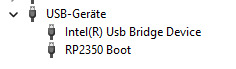

In der Arduino IDE sowie Thonny wird dieser jedoch nicht erkannt und ich musste diesen Mikrocontroller erstmal flashen. Dazu habe ich mir die UF2-Datei von der Seite https://micropython.org/download/RPI_PICO2/ geladen und auf den Mikrocontroller kopiert. Der Mikrocontroller war dazu bereits im korrekten Modus versetzt gewesen, d.h. es war das Laufwerk RP2350 im Explorer sichtbar. Nachdem der Mikrocontroller selbständig neu gestartet ist, war dieser in Thonny einsatzbereit und man kann nun diesen mit MicroPython programmieren.

Raspberry Pi Pico 2 - RP2350 geflasht für MicroPython Nachrüsten der fehlenden Bluetoothschnittstelle mit dem seriellen HC-06 Modul Zumindest kann man die fehlende Bluetoothschnittstelle mit dem seriellen Bluetoothmodul HC-06 sehr einfach nachrüsten. Es gibt auch ESP8266 Module, welche ebenso via serieller Schnittstelle angeschlossen werden können (jedoch habe ich derzeit keines zur Hand, ist aber bestellt).

Für den Aufbau der Schaltung benötigst du: - einen Raspberry Pi Pico 2* - ein Micro-USB Datenkabel* - vier Breadboardkabel*, 10 cm - eine LED* - ein Bluetoothmodul HC-06* - ein 400 Pin Breadboard* Hinweis von mir: Die mit einem Sternchen (*) markierten Links sind Affiliate-Links. Wenn du über diese Links einkaufst, erhalte ich eine kleine Provision, die dazu beiträgt, diesen Blog zu unterstützen. Der Preis für dich bleibt dabei unverändert. Vielen Dank für deine Unterstützung! Die Schaltung hierzu ist recht einfach, für die serielle Kommunikation benötigen wir lediglich zwei Breadboardkabel und für die Stromversorgung des Modules ebenso zwei. In meinem Fall verwende ich eine 10 mm LED, welche eine Spannungsversorgung von 3.3V hat, somit direkt mit dem Mikrocontroller verbunden werden kann (quasi ohne 220 Ohm Vorwiderstand).

Schaltung - Raspberry Pi Pico mit Bluetoothmodul HC-06 & LED Im Beitrag Raspberry Pi Pico W & Bluetooth habe ich dir erläutert, wie man das Vorgängermodell mit dem CYW43438 Chip über das HC-06 Modul Bluetoothfähig macht. Der Chip CYW43438 verfügt neben WiFi auch über Bluetooth, jedoch kam dieses erst mit einem Firmwareupdate und somit gab es eine Zeit wo der Pico W ohne Bluetooth geliefert wurde. # Import der benötigten Module # zum kommunizieren über # die serielle Schnittstelle from machine import Pin, UART # definieren der seriellen Schnittstelle # der Pi Pico verfügt über mehrere serielle Schnittellen # es wird hier die erste verwendet mit # einer Geschwindigkeit von 9600 baud uart = UART(0, 9600) # die LED ist am GPIO6 angeschlossen led = Pin(6, Pin.OUT) # starten der Endlosschleife while True: # Wenn Daten empfangen wurden, dann... if uart.any() > 0: # auslesen der Daten data = uart.read() # ausgeben der Daten auf der seriellen Schnittstelle # diese können via Putty oder # in der Shell von Thonny abgelesen werden print(data) # Wenn der gelesene Wert gleich 'on' ist, dann... if "on" in data: # aktivieren der LED led.value(1) # absenden der Zeichenkette an den Sender uart.write('LED on n') elif "off" in data: # Wenn der Wert 'off' ist, dann... # LED deaktivieren led.value(0) # absenden der Zeichenkette an den Sender print('LED off n') uart.write('LED off n') Read the full article
0 notes
Text
Oxocard Connect enthüllt: Neue Horizonte für kreative Köpfe

Hey, ich möchte dir heute die Oxocard Connect näherbringen. Dieses frische Konzept zum Erstellen und Programmieren von Prototypen ist mir zuerst auf der Maker Faire 2023 in Hannover untergekommen. Die vielfältigen Möglichkeiten haben mich sofort begeistert. Ich zeige dir jetzt, wie du damit Schaltkreise so unkompliziert wie gewohnt aufbauen kannst, jedoch mit den zusätzlichen Vorzügen dieses Systems.

Disclaimer: Ich habe von der Firma ein Kit erhalten, um im Gegenzug auf meinem Blog darüber zu schreiben. Dies tue ich freiwillig und gerne. Es ist jedoch wichtig zu betonen, dass ich keinerlei Vorgaben für den Inhalt dieses Beitrags erhalten habe. Die folgenden Ansichten und Meinungen sind daher meine eigenen und spiegeln meine ehrliche Einschätzung des Produkts wider.

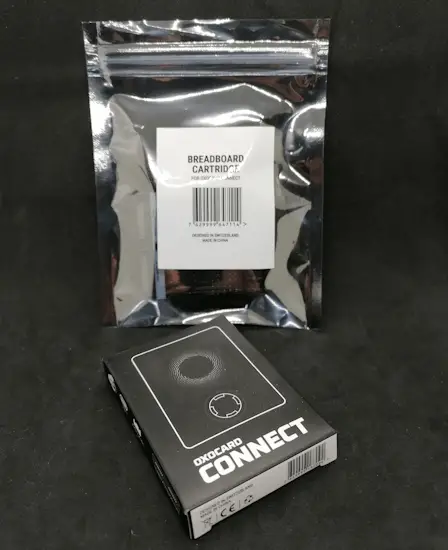

Rückblick
Bereits im Zusammenhang mit der Oxocard Galaxy habe ich einen Beitrag veröffentlicht, der die Programmierung auf einem NanoPi verdeutlicht.



Die NanoPi-Entwicklungsumgebung arbeitet direkt im Browser und erfordert lediglich eine kleine Anwendung, um auf die Schnittstellen zugreifen zu können. Eine detaillierte Erklärung dieses Vorgangs folgt in einem separaten Abschnitt dieses Artikels.
Vorzüge der Oxocard Connect
Die Oxocard Connect bietet eine Vielzahl von Vorteilen, die sie von anderen Systemen unterscheiden und das Prototyping auf ein neues Level heben: Vielseitige Schnittstellen: Mit der Oxocard Connect kannst du verschiedene Module mühelos über die Schnittstellen anschließen. Das Besondere dabei ist, dass die Richtung der Verbindung keine Rolle spielt. Die Schnittstellen sind in beide Richtungen funktionsfähig, was den Aufbau deiner Schaltungen flexibler macht als je zuvor. Externe Modulprogrammierung: Eine beeindruckende Eigenschaft ist, dass der Code nicht auf dem Mikrocontroller selbst, sondern auf dem jeweils eingesteckten Modul gespeichert wird. Dadurch kannst du mehrere Module nutzen, ohne den Speicherplatz des Mikrocontrollers zu belasten. Dies ermöglicht ein effizienteres und modulares Arbeiten. Einfaches Prototyping mit dem Breadboardmodul: Für das Erstellen von Prototypen steht ein spezielles Breadboardmodul zur Verfügung. Dieses erleichtert das Zusammenstecken und Testen von Schaltungen enorm. Du kannst Ideen schnell umsetzen und deine Entwicklungen problemlos auf dem Breadboardmodul aufbauen, bevor du sie auf andere Module überträgst. Mit diesen herausragenden Eigenschaften eröffnet die Oxocard Connect spannende Perspektiven für deine Projekte und erlaubt dir, Prototypen in einer neuen Dimension zu entwerfen und zu programmieren.
Das Herzstück im Detail
Die Oxocard Connect zeichnet sich durch ihr bemerkenswertes Herzstück aus, das mit einer beeindruckenden Bandbreite an Funktionen ausgestattet ist: Leistungsstarker ESP32-Microcontroller: Die Oxocard Connect wird von einem leistungsstarken ESP32-Microcontroller angetrieben. Diese kompakte Einheit vereint Rechenpower, Konnektivität und Vielseitigkeit in sich und bildet das Fundament für eine breite Palette von Projekten. Großzügiger Speicherplatz: Mit 2 MB RAM und 8 MB Flash-Speicher bietet die Oxocard Connect ausreichend Platz für deine Codes und Daten, was eine reibungslose Ausführung und Speicherung deiner Projekte gewährleistet. Nahtlose Konnektivität: Die Integration von WiFi ermöglicht eine nahtlose Kommunikation mit der digitalen Welt. So kannst du auf Ressourcen zugreifen, Daten austauschen und ferngesteuerte Anwendungen realisieren. Interaktive Steuerung: Der integrierte 4-Weg-Joystick mit Select-Taste bietet eine intuitive Steuermöglichkeit für deine Anwendungen, die Interaktion und Nutzererlebnis auf eine neue Ebene hebt. Hochauflösendes RGB Farbdisplay: Das 240×240 RGB Farbdisplay bietet klare und lebendige Visualisierungen für deine Projekte, die dank der Farbtiefe und Auflösung beeindruckend aussehen. USB-C-Schnittstelle: Der vorhandene USB-C-Anschluss dient lediglich zur Stromversorgung. Flexibler Cartridge-Connector: Der 16-Pin Cartridge-Connector eröffnet eine Welt der Erweiterungsmöglichkeiten, indem er die einfache Integration von zusätzlichen Modulen und Komponenten ermöglicht. Kompakte Abmessungen: Mit Abmessungen von 48 × 36 × 7 mm präsentiert sich die Oxocard Connect in einem kompakten Design, das dennoch all diese bemerkenswerten Funktionen beherbergt.
Aufbau der Oxocard Connect
Der Mikrocontroller ist in einem 48 mm x 36mm x 7 mm Gehäuse gepackt welches über ein 24x240 RGB Farbdisplay und einem vierwege Joystick verfügt. An der Seite befindet sich eine Schnittstelle an welche man Module und Cartridges einstecken kann. Im Innventor Kit ist ein Breadboard Cartridge enthalten auf welchem du eine kleine Schaltung auf einem 170 Pin Breadboard erstellen kannst.




Einrichten der Oxocard Connect
Der Mikrocontroller Oxocard Connect wird über WiFi programmiert, die vorhandene USB-Typ-C Schnittstelle dient lediglich zur Stromversorgung. Daher musst du zunächst eine Verfindung zu einem bestehenden 2,4 GHz WiFi Netzwerk herstellen. Wie du den Mikrocontroller mit einem WiFi Netzwerk verbindest und ein Programm per NanoPi auf diesen aufspielst und ausführst, zeige ich dir in nachfolgendem YouTube-Video. https://youtu.be/sBuApeBNE2k
Inhalt des Oxocard Connect Innovation Kit
Wie erwähnt habe ich von der Firma Oxocard das Innovation Kit erhalten, in diesem ist neben dem Mikrocontroller und der Breadboard Cartridge noch diverse elektrische Bauteile enthalten mit welchen sich so einige Schaltungen aufbauen läßt. - 1x PIR-Sensor, - 1x Potentiometer 10 kOhm, - 1x Thermistor 10 kOhm, - 1x Fotowiderstand 10 kOhm, - 1x Piezo Buzzer, - 1x RGB LED, 5 mm, - 1x LED, rot, 5 mm, - 1x LED, gelb, 5 mm, - 1x LED, grün, 5 mm, - 2x Taster 6x6 mm, - 1x Servomotor SG92R, - 3x 220 Ohm, 1/2 W, - 3x 330 Ohm, 1/2 W, - 3x 2.2 kOhm, 1/2 W, - 75x farblich sortierte Steckbrücken Du hast also alles in diesem Kit dabei um gleich loszulegen.
Breadboard Cartridge
Das besondere an dem Breadboard Cartridge ist, das der Code auf diesem gespeichert wird. Dafür ist auf diesem Modul ein EEPROM mit 512kB verbaut. Dieses reicht selbst für große Programme locker aus.



Wenn du also mehr von diesen Cartridges hast kannst du damit deine kleinen Schaltungen super organisieren.
Aufbauen und programmieren einer Schaltung mit der Oxocard Connect
Fangen wir mit einem einfachen Beispiel an und lassen eine 5 mm LED blinken.

Für den Aufbau der Schaltung benötigen wir: - Oxocard Connect, - ein USB-C-Kabel*, - Breadboard Cartridge, - ein 220 Ohm Widerstand, - eine 5 mm, LED, - zwei Steckbrücken * Das beigelegte USB-C Kabel ist sehr kurz, und wenn du deinen Mikrocontroller an einer Powerbank betreibst reicht dieses auch völlig aus, nur ich verwende an meinem Schreibtisch ein USB-HUB und somit benötige ich ein deutlich längeres. In meinen Schaltungen verwende ich für die Stromversorgung immer Schwarz für GND / Minus und Rot für 5V oder 3.3V. Ich habe dir bereits in einem Video gezeigt wie du ein WiFi-Netzwerk auf dem Mikrocontroller einrichtest und dich bei NanoPi anmeldest. Über das Hauptmenü wähltst du zunächst den Punkt "Pairing" und danach "Weiter". Den dann angezeigten Code gibst du auf der Seite editor.nanopy.io ein und bestätigst diesen mit der Schaltfläche "Verbinden". Wenn die Verbindung erfolgreich aufgebaut wurde wird dieses auf dem Mikrocontroller mit einem lachenden Smily angezeigt.




Der Editor NanoPi bietet alles was man für die Programmierung eines Mikrocontrollers benötigt. Dazu habe ich dir jedoch bereits einen passenden Beitrag zur Oxocard Galaxy (Oxocard Galaxy – Teil 2 – programmieren in OxoScript) veröffentlicht. Damals hieß dieses Tool jedoch noch OxoScript!

Eigentlich müssen wir nichts programmieren denn im NanoPi findest du unter Cartridges > Breadboard ein entsprechendes Beispiel welches wir mit nur zwei Klicks ausführen können.
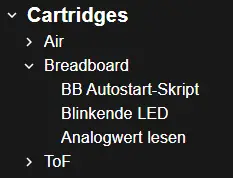
Schauen wir uns einmal den Code genau an: #importieren des Modules für den Zugriff auf die GPIOs / Pins import io #setzen des Timers setInterval(1000) #anlegen einer Variable zum speichern des aktuellen Zustandes on_off = true #Funktion onTimer def onTimer(): #zuweisen des zustandes (AN/AUS oder true/false) an den Pin IO.writePin(C_PIN_01,on_off) #umkehren des Wertes der Variable on_off = not on_off Mit der Schaltfläche "Code ausführen" (der Blitz) wird der Code auf den Mikrocontroller kopiert und sofort ausgeführt. Dieses geht verhältnismäßig schnell und wir müssen nicht wie beim Arduino warten bis dieser in Bytecode kompiliert wurde.
Abschluss & Ausblick
Die Funktionalität des Oxocard Connect Systems wurde meiner Meinung nach hervorragend umgesetzt. Trotzdem fällt der Preis von etwa 79 CHF (ungefähr 82,75 €, Stand: 28.08.2023) recht hoch aus. Es ist jedoch wichtig zu berücksichtigen, dass es sich um ein neues System handelt, das sich erst noch etablieren muss. Die Programmierung über NanoPi gestaltet sich äußerst einfach, und die Verbindung zu diesem über das Menü und den Browser erfolgt auf sehr intuitive Weise. Der einzige bisherige Nachteil liegt in der Größe des vier-Wege-Joysticks, der meiner Meinung nach etwas zu klein geraten ist und die Navigation durch das Menü beeinträchtigen kann. Read the full article
0 notes
Photo

Ein alter EeePC von Asus, mit einem "frischen" #windowsxp und der #arduinoide kann man darauf sogar noch #programmieren #maker #diy #electronic #components #tech #techy #microcontroller #draegerit (hier: Stefan Draeger Software) https://www.instagram.com/p/CNJ54klLxIZ/?igshid=5euy63mv2tiy
#windowsxp#arduinoide#programmieren#maker#diy#electronic#components#tech#techy#microcontroller#draegerit
0 notes
Photo

3 in the morning is a good time for bongos. JAVA SOLO!!! The code compiles while I pla... Error: Insuficient memory to perform task, please close some... My system freezes while I play bongos. Heushusshus #programmimg #programmer #programmieren #programmierung #программист #program #developer #java #netbeans #cplusplus #embedded #arduino #arduinomega #microcontroller #robotik #robotics #embeddedsystems #atmega #telemetry #mechatronics #mechatronik #мехатроника
#program#мехатроника#embedded#programmierung#cplusplus#developer#programmer#mechatronik#programmieren#robotik#arduinomega#programmimg#mechatronics#программист#java#microcontroller#embeddedsystems#atmega#arduino#netbeans#telemetry#robotics
1 note
·
View note
Text
TechCree schlägt ein ganz neues Kapitel auf

TechCree - wir schlagen ein neues Kapitel auf. TechCree Camper.
Der 03. Mai war ein spannender Tag, denn das Warten ist endlich vorbei. Seit vielen Jahren verfasst Stephan Skanta unter dem Blog-Namen TechCree Beiträge rund um Computer, Smartphones oder auch Programmieren. Dabei erinnerrn wir uns an so mansches Projekt zurück, wie bspw. den R2D2 aus dem 3D Drucker, welcher von einem Raspberry Pi Pico Microcontroller gesteuert wird. Doch jetzt steht für seine Familie und ihn ein ganz anderes Projekt an.
"Wir wollten schon lange die Freiheit haben und einfach in einen Camper zu stezen und losfahren zu können, ganz egal wohin auch immer und wenn es nur über ein Wochenende wäre". An diesem Maitag machten wir uns also auf zum Autohändler, um uns diesen langersehnten Traum zu erfüllen.
Wir haben uns einen VW Bus T5 gekauft.
Dieser ehemalige "Post"-Bus soll in Zukunft unser Urlaubs-Camping-Abenteuer Bus werden bzw. sein. Klar gibt es da auch ein paar Tech-Themen dabei, doch natrülich passt das nicht so in den TechCree Blog. Also gibt es nun einen weiteren Blog, der uns die Möglichkeit bietet euch, auch an diesem Thema Interessierte teilhaben zu lassen!
Die Beiträge des neuen TechCree Camper Blogs findet Ihr unter dieser Adresse im Web: https://techcreecamper.tumblr.com/. Doch jetzt gibt es erstmal eine Menge zu tun, denn wir müssen da noch einiges an Arbeit reinstecken bis wir diesen Sommer dann damit in den Urlaub reisen können. Schauen wir doch mal wie uns das alles so gelingen mag. Wenn auch Ihr Spaß und Freude auch an diesem Thema habt, dann schaut doch ab und zu mal in den neuen Camper Blog rein!
0 notes
Text
Raspberry Pi stellt neuen Code Editor online

Online Code Programmieren und testen. Das bietet euch jetzt auch die Raspberry Pi Foundation UK mit dem neuen Online Code Editor.
Das ist schon eine tolle Sache und unterstützt natürlich auch den Ansatz der Raspberry Pi Foundation, eben den Umgang mit Technologie leicht und greifbar zu machen und insbesondere den jüngsten unter uns die Möglichkeit zu bieten Programmieren zu lernen. Es ist eben nicht nur die beliebte Hardware, wie der Raspberry Pi Microcontroller Pico oder der Einplatinencomputer Modell 4, etc.! Die Stiftung bemüht sich schon lange durch den Programmier-Club und solche Maßnahmen auch etwas zu vermitteln. Auch wer sich der Herausforderung stellt den Nachwuchs zu unterrichten wird von Raspberry Pi unterstützt.
Und neu ist jetzt der zunächst in der Beta-version online gestellte Code Editor. Einfach die Website aufrufen, anmelden bzw. registrieren und dann anmelden und loslegen. Den ein oder anderen "Online" Code Editor mag es ja bereits geben, doch wer mehr will muss eben die entsprechende Software auf seinem System lokal installieren. So beispielsweise die Thonny IDE. Die aber bitet deutlich mehr, denn slebst die Raspberry eigenen Produkte wie der Pico können mit dem Online Code Editor noch nicht betankt werden.

Bei der Thonny IDE oder der Ardunino IDE, wie auch mit der Software Visual Code Studio können die fertigen Programme auch direkt auf bspw. den Microcontroller bzw. einen Microcontroller übertragen werden und von der IDE aus gestartet werden. Freilich das ist mit der Online Variante der Raspberry Pi Foundation nicht möglich. Jedenfalls aktuell noch nicht. Es dürfte sicher bereits in der Planung sein bzw. dürfte auch der Pi Foundation klar sein, daran in Zukunft noch etwas zu ändern. Un so könnte eine spätere Version dies sicher ermöglichen.
Technisch wäre es grundsätzlich kein Problem, denn gerade der Pi Pico kann bereits aus dem Browser heraus erkannt werden. Die Website des neuen Online Code Editors lautet: https://editor.raspberrypi.org/en/ und kann nun von jeder Person kostenfrei genutzt werden. Erstellter Code lässt sich testen, speichern und exportieren und kann so dann auch außerhalb dieses Editors genutzt werden. Die Download Funktion stellt euch so eine *.zip Datei zur Verfügung in der bspw. eure main.py Datei gepackt wurde.
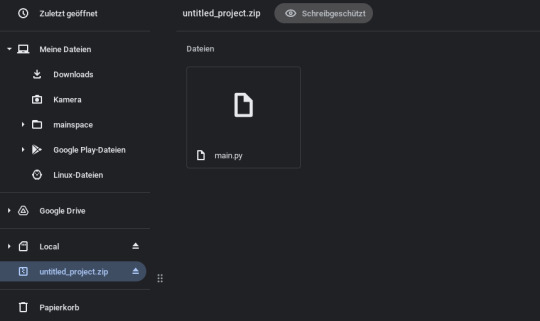
Davon dürften nun einige profitieren, denn es bedarf eben keiner lokalen Installation und somit steht der Code immer zur Verfügung wo eine Verbindung zum Internet hergestellt werden kann. Systemunabhängig und doch ist das Arbeiten in der gleichen GUI möglich. Das dürfte auch im Unterricht bspw. an Schulen gut ankommen, wenn dort unterschiedliche Computer genutzt werden, welche die Schüler selbst mitbringen. Dann ist es im Prinzip egal ob sich jemand für ein Chromebook, einen Windows Laptop oder ein MacBook entschieden hat. Selbst auf einem Android Tablet oder Smartphone etc. lässt sich so programmieren.

Der Editor selbst unterrichtet uns aber nicht im Programmieren! Das freilich müssen wir noch einem Lehrer überlassen. Zwar bekommen wir bei falschem Code entsprechend einen Hinweis auf die Codezeile, doch das sollte ein halbwegs guter Editor ja ohnehin beherrschen. Hier gäbe es in Zukunft durchaus auch Fantasie für eine Unterstützung mit Hilfe von künstlicher Intelligenz (KI), welche den Code analysieren kann und dann vorschläge machen kann, den Code zu verbessern oder einfach nur zu korrigieren.
Der Lerneffekt wäre jedenfalls großartig. Etwas das ChtGPT so aktuell nicht bietet. Derzeit jedenfalls noch nicht. Dafür erstellt die KI auf Wunsch aber gleich den ganzen Code. Der Lerneffekt hier ist dann aber sehr begrenzt. Persönlich bin ich aber gespannt was da noch draus wird und begrüße die Bereitstellung des Online Code Editors durch die Raspberry Pi Foundation natürlich! Der Grundstein ist jedenfalls nun gelegt!
0 notes
Text
Raspberry Pi Pico W - programmieren einer Wetterstation mit ChatGPT

In diesem Beitrag möchte ich dir zeigen, wie du eine Wetterstation am Raspberry Pi Pico W mit der Hilfe von ChatGPT programmieren kannst.

Zum Raspberry Pi Pico W habe ich dir bereits einige Beiträge verfasst und eine Wetterstation habe ich dir ebenfalls bereits mit dem Arduino & ESP32 gezeigt. Hier soll es nun darum gehen, wie die Daten eines DHT22 Sensors auf einem OLED-Display angezeigt werden. Dieses kann man sich sehr einfach zu Recht googeln und hätte auch sehr wahrscheinlich innerhalb weniger Sekunden einen fertigen Beitrag gefunden, wo man den Code 1:1 kopieren könnte. Jedoch möchte ich ebenfalls probieren, ob ChatGPT in der Lage ist ein Entwickler zu unterstützen. Im nachfolgenden YouTube-Video erläutere ich dir ausführlich, wie du die Schaltung aufbaust und dabei ChatGPT nutzen kannst. https://youtu.be/xeMgLC2KiYw
Aufbau der Schaltung
Fangen wir zunächst an und bauen die Schaltung auf. Dazu müssen wir ermitteln, welche Bauteile / Komponenten wir benötigen.
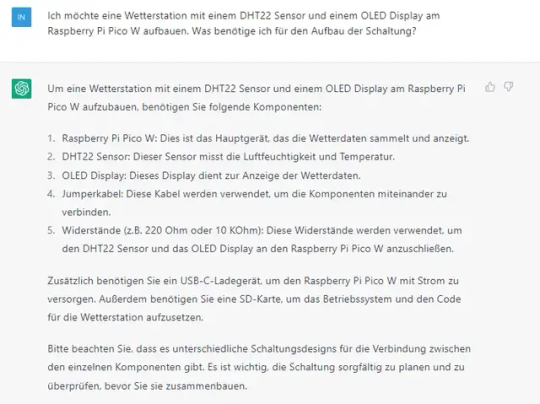
Die nächste Frage wäre nun, wie man diese Komponenten miteinander verbindet. Das Problem war hier, dass die Antwort von ChatGPT falsch war und die falschen Pins für SDA & SCL benannt wurden. Aber nach einer kurzen Erläuterung meinerseits im Chat wurde eine korrekte Tabelle mit den Anschlüssen ausgegeben.
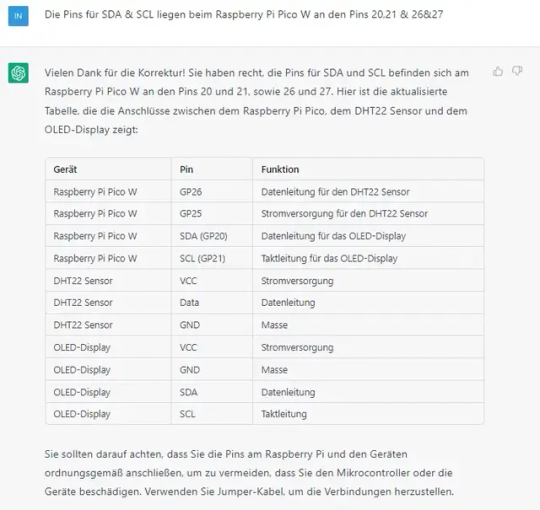
Wenn wir die Komponenten wie in der Tabelle beschrieben angeschlossen haben, dann sollte die Schaltung wie folgt aussehen.

Flashen des Raspberry Pi Pico W
Zunächst flashen wir den Raspberry Pi Pico W mit dem aktuellen Flash-File von https://www.raspberrypi.com/documentation/microcontrollers/micropython.html. Auf der genannten Seite bekommst du die beiden UF2-Dateien für das Model, mit und ohne WiFi Support, je nach Model musst du die eine oder andere Datei wählen! Die heruntergeladene UF2-Datei wird per Drag'n Drop auf den Mikrocontroller kopiert, dazu muss dieser jedoch in einem speziellen Modus gestartet werden. Auf dem Mikroconroller Raspberry Pi Pico W befindet sich ein Taster welcher mit "BOOTSEL" beschriftet ist, dieser wird gedrückt gehalten und dann der Mikrocontroller mit dem Computer verbunden wird. Wenn der Mikrocontroller dann erkannt und das Laufwerk eingebunden wurde, kann dieser Taster losgelassen werden.
Code für den Sensor und das OLED-Display erzeugen lassen
Wenn wir nun die Schaltung aufgebaut haben, benötigen wir noch den Code zum DHT22 Sensor und zum OLED-Display. Mit der nachfolgenden Anfrage erhalte ich den Code für diese Komponenten.

Die Schlüsselwörter sind hier unter anderem "Micropython" & "Raspberry Pi Pico W". Wenn wir einen anderen Mikrocontroller verwenden würden oder eine andere Sprache, dann müssten wir dieses hier logischerweise entsprechend anpassen. Code für den DHT22 Sensor Für den DHT22 Sensor benötigen wir keine zusätzliche Bibliothek, diese ist bereits in Micropython enthalten. Der nachfolgende Code erzeugt auf der Console die Ausgabe von der Temperatur sowie für die rel. Luftfeuchtigkeit. import machine import dht d = dht.DHT22(machine.Pin(26)) d.measure() temperature = d.temperature() humidity = d.humidity() print("Temperature: ", temperature) print("Humidity: ", humidity) Code für das OLED-Display Für die Ausführung / Kompilierung des Codes benötigen wir zusätzlich noch eine Bibliothek. Diese können wir in der Thonny IDE installieren, in dem über Extras > Verwaltete Pakete... navigieren und dort nach "ssd1306" (1) suchen. In den Suchergebnissen wählen wir den ersten Punkt "micropython-ssd1306" (2) und im nächsten Dialog die Schaltfläche "Installieren". Wenn der Vorgang abgeschlossen ist, dann können wir den Dialog über die Schaltfläche "Schließen" (4) verlassen.
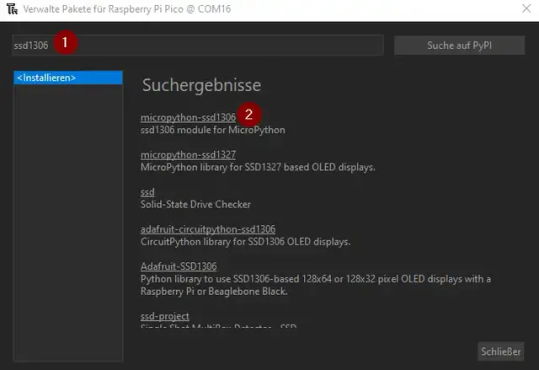

Nachdem die Bibliothek erfolgreich installiert wurde, kann der nachfolgende Code auf dem Mikrocontroller ausgeführt werden. import machine import ssd1306 i2c = machine.I2C(0, scl=machine.Pin(21), sda=machine.Pin(20)) display = ssd1306.SSD1306_I2C(128, 64, i2c) display.fill(0) display.text("Temperature: ", 0, 0) display.text(str(temperature), 0, 10) display.text("Humidity: ", 0, 20) display.text(str(humidity), 0, 30) display.show()
Kumulierter Code von ChatGPT für die Wetterstation am Raspberry Pi Pico W
Wenn wir nun die beiden Codestücke zusammenfügen, dann ergibt dieser nachfolgender Code: import machine import ssd1306 import dht from time import sleep d = dht.DHT22(machine.Pin(26)) i2c = machine.I2C(0,scl=machine.Pin(21), sda=machine.Pin(20)) display = ssd1306.SSD1306_I2C(128, 64, i2c) while True: d.measure() temperature = d.temperature() humidity = d.humidity() display.fill(0) display.text("Temperature: ", 0, 0) display.text(str(temperature)+"C", 20, 10) display.text("Humidity: ", 0, 25) display.text(str(humidity)+"%", 20, 35) display.show() sleep(5) Wenn der obige Code auf dem Raspberry Pi Pico W ausgeführt wird, dann erhalten wir die Daten für die Temperatur sowie für die relative Luftfeuchtigkeit.
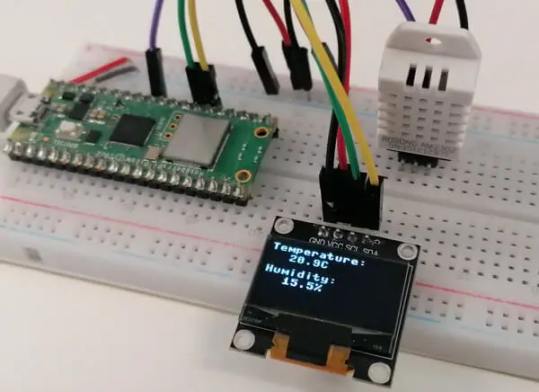
fertige Schaltung mit ausgeführten Code für die Wetterstation Read the full article
0 notes
Text
Bluetooth für den Raspberry Pi Pico W

Der bliebte Microcontroller der Raspberry Pi Foundation erlaubt auch die Nutzung von Bluetooth. Jetzt gibt es mehr darüber...
Kaum ein Microcontroller steht wohl so in der Gunst der Nutzer, wie der Raspberry Pi Pico und dessen Wirelss Version Pico W. Der Pico W hat uns durch WLAN viele neue Anwendungsmöglichkeiten eröffnen. Doch was die Meißten so nicht auf dem Schirm hatten war, dass der Microcontroller von Beginn an auch über Bluetooth (BT) verfügte.
Kein Wunder, denn es gab dazu weder die nötige Software im Betriebssystem (OS/_SDK) noch Programmcode für Anwendungen, wie bspw. in Micropython. Damit liegt Bluetooth brach. Es war jedoch klar, dass sich dies ändern sollte und mit dem Update der SDK auf die Version 1.5.0, sollte sich hier etwas tun. Jetzt ist die neue Version erschienen und die ersten Beta für Bluetooths sind da.
Wir stehen jedoch im Bezug auf BT beim Pico W noch ganz am Anfang. Einige Tüfftler haben aber bereits erste Erfahrungen mit BT beim Pico W und es gibt in sofern auch bereits Code dafür. Wie das werdet ihr fragen? Die Lösung, welche das Warten auf die Onboard-BT-Funktion überbrückte war die Verwendung eines zusätzlichen BT-Modules HC-06, welches mit dem Pico W über dessen PinOuts verbunden werden konnte.
Dazu musste man vom Bluetooth Modul HC-06 den Kontakt RXD mit GP0/UART0 TX beim Pico herstellen, ferner TXD auf GP1/UART0 RX, GND auf 35(GND) und VCC auf 40/VBUS verbinden. Wenn wir von BT Verbindungen sprechen müssen wir uns auch mit dem Thema App auseinandersetze. Hier muss man nicht unbedingt eine eigene App programmieren, sondern kann ggf. sich bereits mit der Serial Bluetooth Terminal App aus dem Google PlayStore helfen.
Sicher wird es nun Anpassungen geben, die auf dem Code des HC-06 Moduls fußen und natürlich neuen Code, der im Laufe der nächsten Wochen entwickelt werden wird. Jetzt wo wir aber das Boardeigene BT des Raspberry Pi Pico nutzen können benötigen wir passende Anwendungen auf der Basis von Micropython und genau an diesem Punkt haben wir derzeit noch einen Showstopper.
Nachfolgende Links führen Dich auf Websites mit Details über BT beim PicoW und zur neuen SDK:
Doch was bringt es uns? Am Beispiel eine LED ein- und auszuschalten können wir dies beim Pico W aktuell ja sehr fein indem wir einen Webserver auf dem Pico ausführen. Jetzt könnten wir das auch über Bluetooth tun. Mhhh. Schön soweit. Steuern wir einen selbstgebauten Roboter, den wir mit einem PicoW antreiben könnte das natürlich viel nützlicher sein eine BT Verbindung dafür zu nutzen. Wir dürfen also hier ein paar neue Produkte erwarten, bei denen nun der Raspberry Pi Pico W ein wesentliches Bauteil sein wird, um beispielsweise Servos zu steuern.
0 notes
Text
Raspberry Pi PicoW - wieviel "W" ist nötig?

Nach dem Raspberry Pi Pic folgte der Pico W, also die Version auf der ein WLAN Modul verbaut wurde. Doch wieviel "W" ist nötig, genau das ist die Frage?
Es ist natürlich großartig, dass der Raspberry Pi Pico, der Microcontroller der Raspberry Pi Foundation UK nun auch ein WLAN Modul verbaut bekam. Dies ermöglicht es uns den kleinen Microcontroller auch als Mini-Webserver zu nutzen. Meldet er sich in einem WLAN an, so erhält er vom Router eine IP Adresse. Unter dieser kann dann bspw. eine Website aufgerufen werden, wenn der Pico W als Webserevr programmiert wurde.
Eine andere Sache ist, dass durch das WLAN Modul ein Pico W sich nun auch Informationen aus dem Internet beschaffen kann. Beispielsweise um als Uhr zu dienen und wenn es darum geht die richtige Uhrzeit anzeigen zu können. Der Microcontroller selbst kann diese RTC Funktion nur bedingt. Benötigt also den Zugriff auf einen Uhrzeitserver für die RealtimeClock(RTC) Funktion. Diese kann er dann natürlich speichern und sich immer wider die aktuelle Uhrzeit aus dem Netz beschaffen um Up-to-Date zu sein. Also eher up-to-Time.
In den kommenden Wochen soll es dann auch möglich werden Bluetooth (BT) zu nutzen, denn der Microcontroller beherrscht das wohl schon, aber es mangelt derzeit noch an entsprechemdem Code für dessen Betriebssystem, gerade im Thema Micropython besteht da ein Defizit. Bei allem dürfen wir aber nicht vergessen, dass uns da aktuell noch ein wichtiger Punkt fehlt bei dem uns weder WLAN noch BT so recht hiflt. Die drahtlose Programmierung.


Doch soviel "W" reicht uns nicht! Hier gibt es im Zusammenhang mit Micropython beispeilsweise ein ganz grundlegendes Problem. Wir erreichen es nicht Datein zu ändern solange der Pico/Pico W ein Script ausführt und zudem bleibt die Programmierung über bspw. die Thonny IDE einer bestehenden Kabelverbindung vorbehalten. Warum wäre das so interessant? Nun es geht darum, dass wir dann keine USB-Kabel Verbindung mehr benötigen würden um diesen Microcontroller zu programmieren. Den Controller am Strom zu haben und mit einer bestehenden WLAN bzw. BT Verbindung dann Dateien zu ändern, speichern oder zu löschen wäre DIE herausragende Sache, welche uns aktuell fehlt.
GPIO Schnitstellen lassen sich zwar steuern, doch zwischen steuern und programmieren ist der Unterschied um den es hier geht. Nehmen wir das Beispiel des pimoroni Galactic Unicorn, austauschbar gegen alles was es sonst so auf dem Markt gib, wo der Hersteller einen Pico W auf dem Board bzw. in diesem Fall Display-Board verbaut hat. Und wenn wir an das Thema Smart-Home Steuerung denken wird es ebenso deutlich. Positionieren wir diese Gerät oder eine Smarthome-Steuerung an einem schwer zugänglichen Ort, so wäre es sicher von Zeit zu Zeit erforderlich nochmal in die Programmierung einzugreifen.

Beispielsweise um Anpassungen am html-Code vorzunehmen, die IP Adresse oder insgesamt den Vorgang während der Anmeldeprozedur zu verfolgen, etc.! Wir können dies bedingt über Formularanwendungen bei PHEW oder auch indem wir Variablen wegschreiben die sich ein anderes py-Script einlesen kann tun. Doch eine neue py-Datein hinzufügen oder ändern wird selbst über solche Umwege kaum machbar werden. Andere Sache wäre die Libaries zu ergänzen upzudaten oder dergleichen.
Auch der pimoroni Badger2040 würde davon profitieren, wenn man ihn drahtlos programmieren könnte. Nutzt man diesen Beispielsweise als Türschild, so müsste ein IT Mitarbeiter zu dem Badger2040 hinlaufen und ihn an ein Notebook anschließen um Änderungen vorzunehmen. Wäre der Badger2040 aber über das WLAN mit einer GUI unter seiner IP zu erreichen und programmierbar, wäre dies ein großer Vorteil. Der IT Mitarbeiter müsste nur wissen welche IP der Badger2040 hat und wo er sich befindet. Eine Website unter der IP als Mini Webserver könnte zudem Standortinformationen und die aktuelle Programmierung anzeigen.

Das was wir hier aktuell durchführen können ist dahingehend leider noch sehr beschränkt. Auch SSH ist keine Option, da das OS des Pico das nicht beherrscht. Es wird also stark davon abhängen wie weiter in dieser Sache entwickelt wird und ob wir hier künftig durch entsprechende Updates des Pico/PicoW OS besonders im Hinblick auf Micropython noch solche Möglichkeiten bekommen werden.
Auf Github ist eine meiner Repositories (https://github.com/techcree/Badger2040.git) zu finden, wo ich mich mit diesem Thema beim Badger2040 auseinander gesetzt habe. Der Ansatz ist dort noch eine html-GUI hinzuzufügen, da TKinter unter Micropython Probleme bereitet. Da der Badger2040 aber kein WLAN kann ;-) ist das hier nicht das richtige Besipiel. Nehmen wir also mal einen Pico W mit einem daran angeschlossenen Display an so wird ein Schuh daraus. Ich denke aber wir stehen hier ggf. kurz vor einer Lösung. Es bleibt also spannend...
0 notes